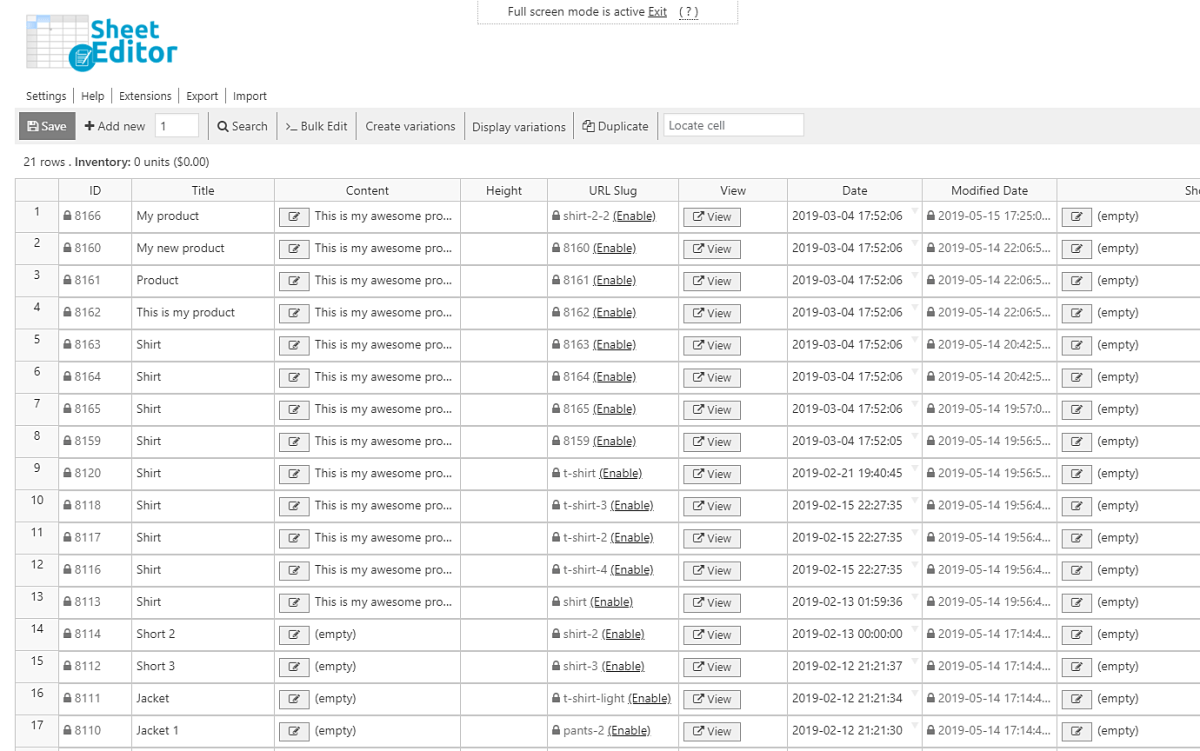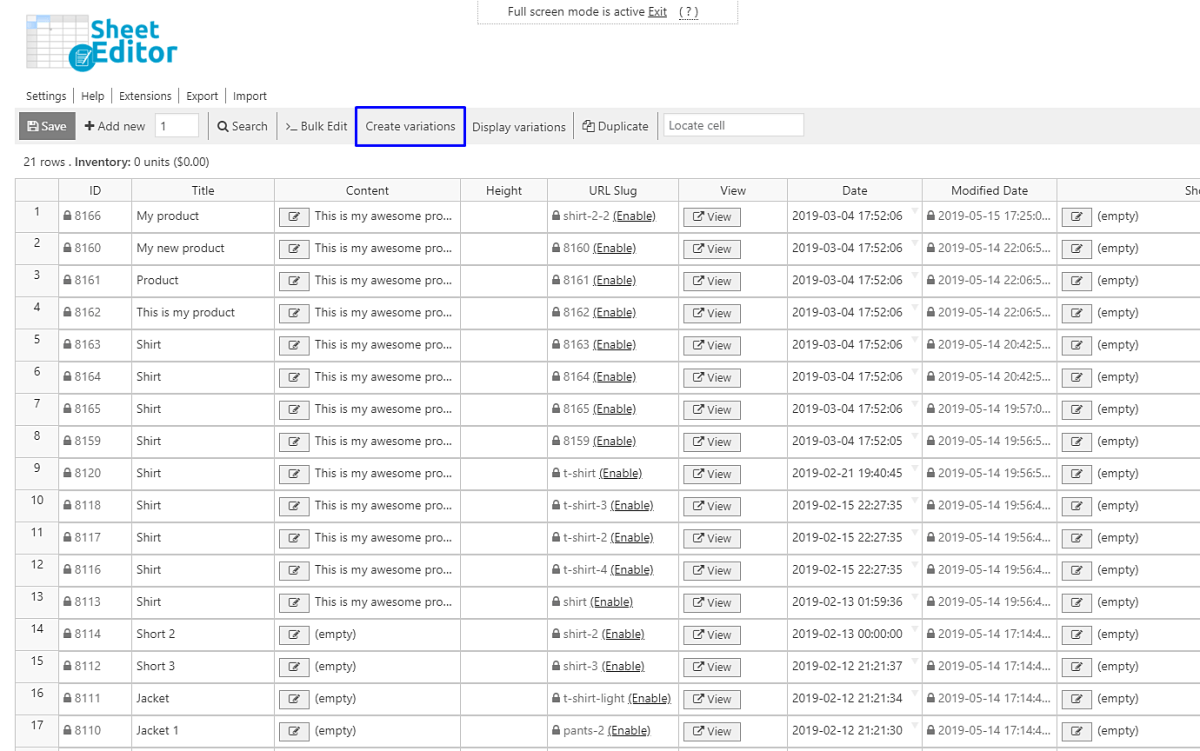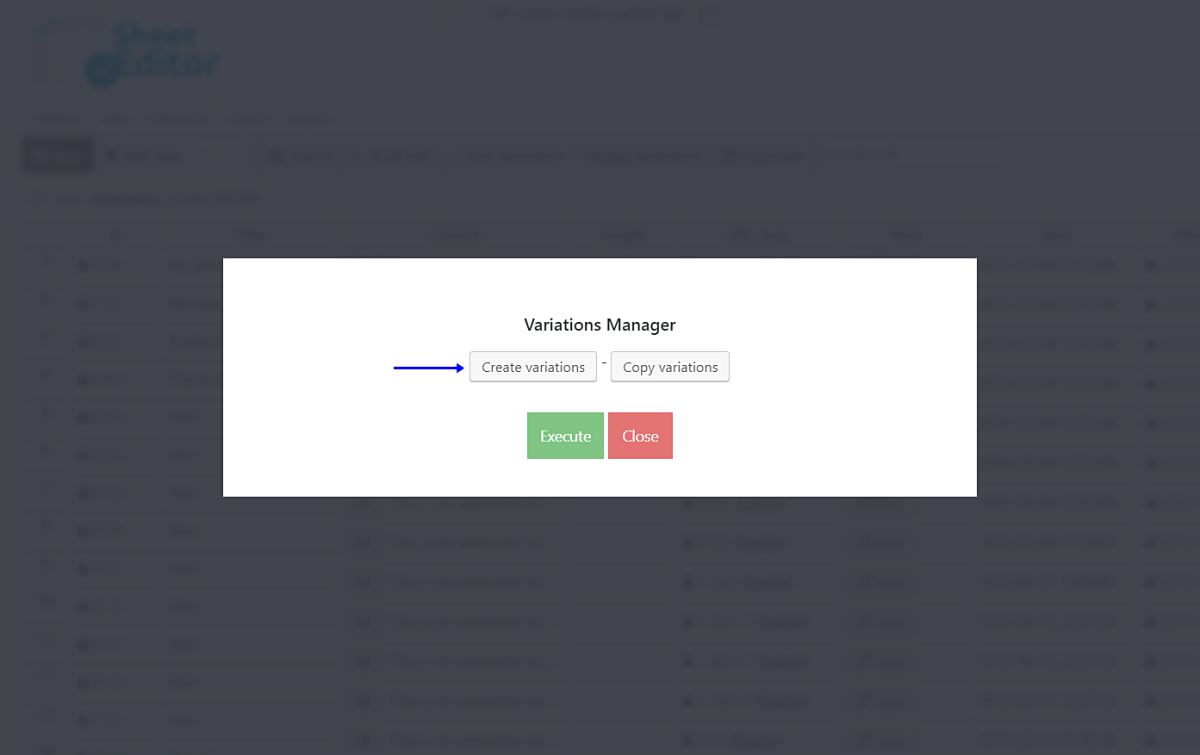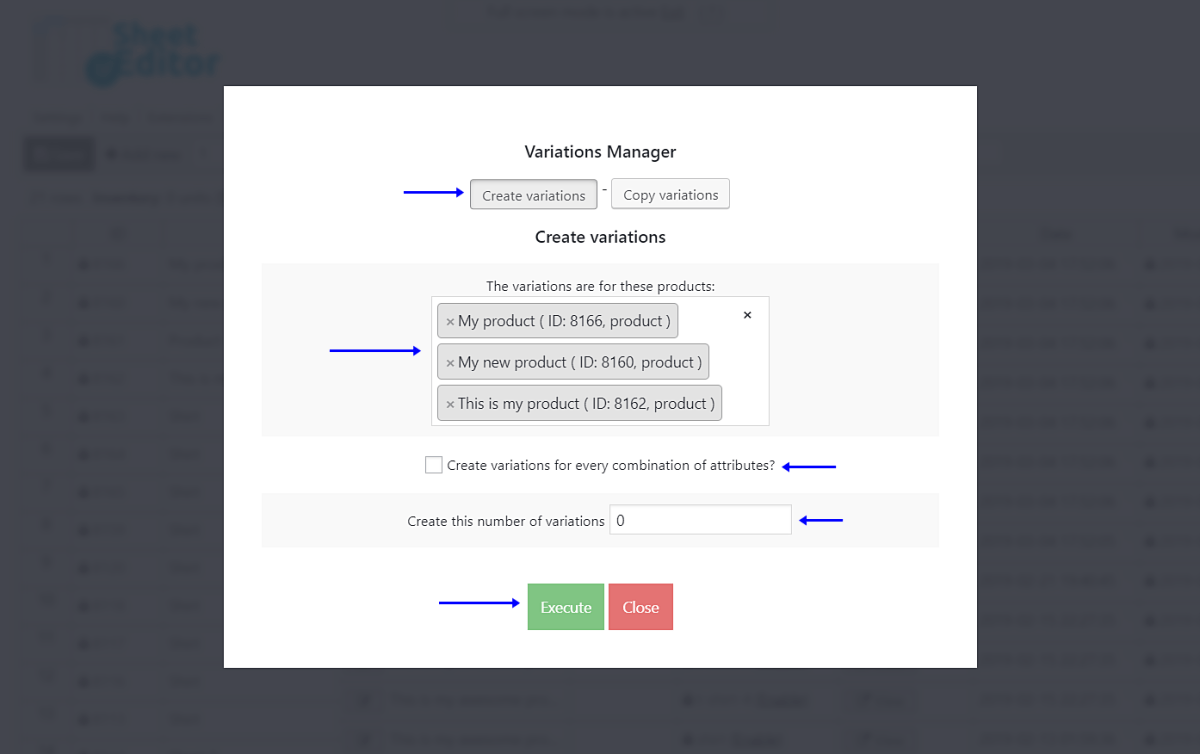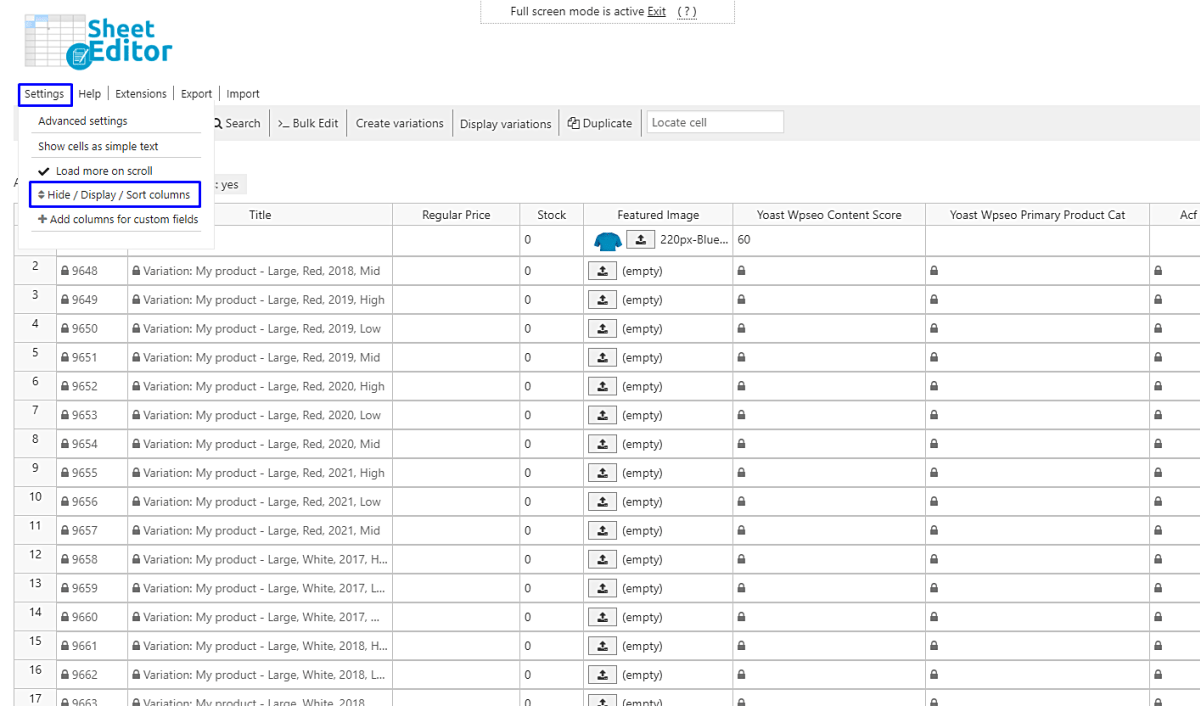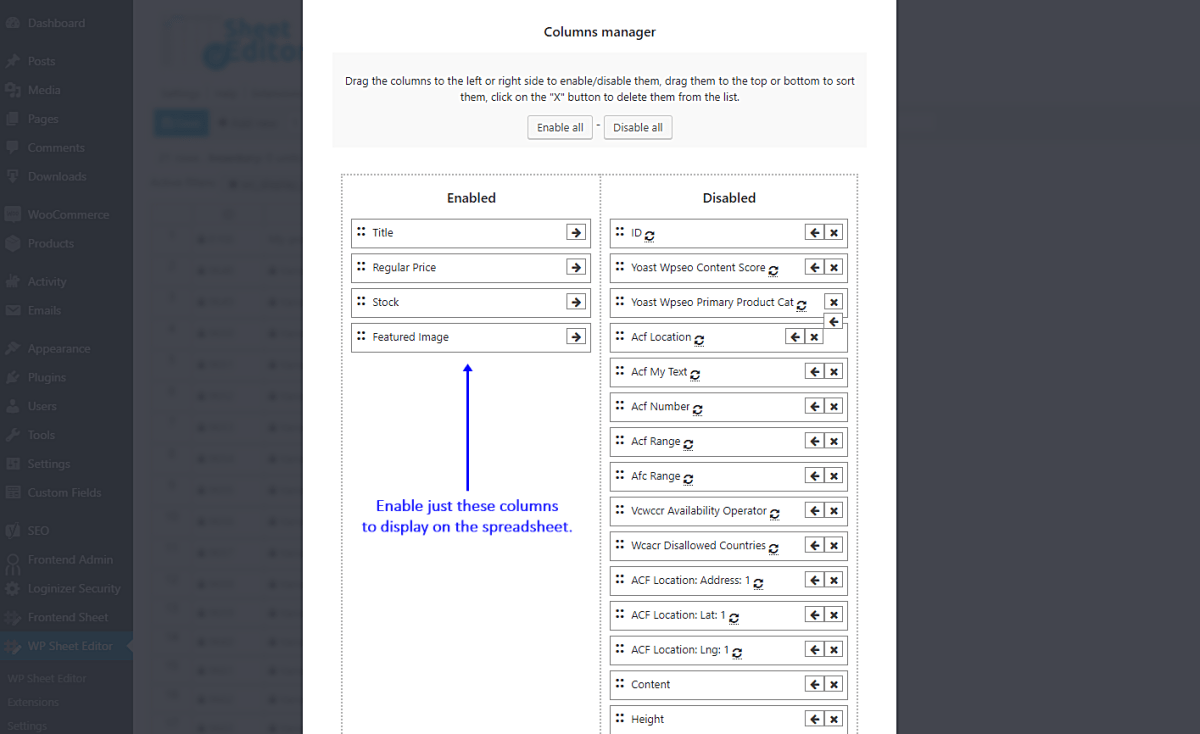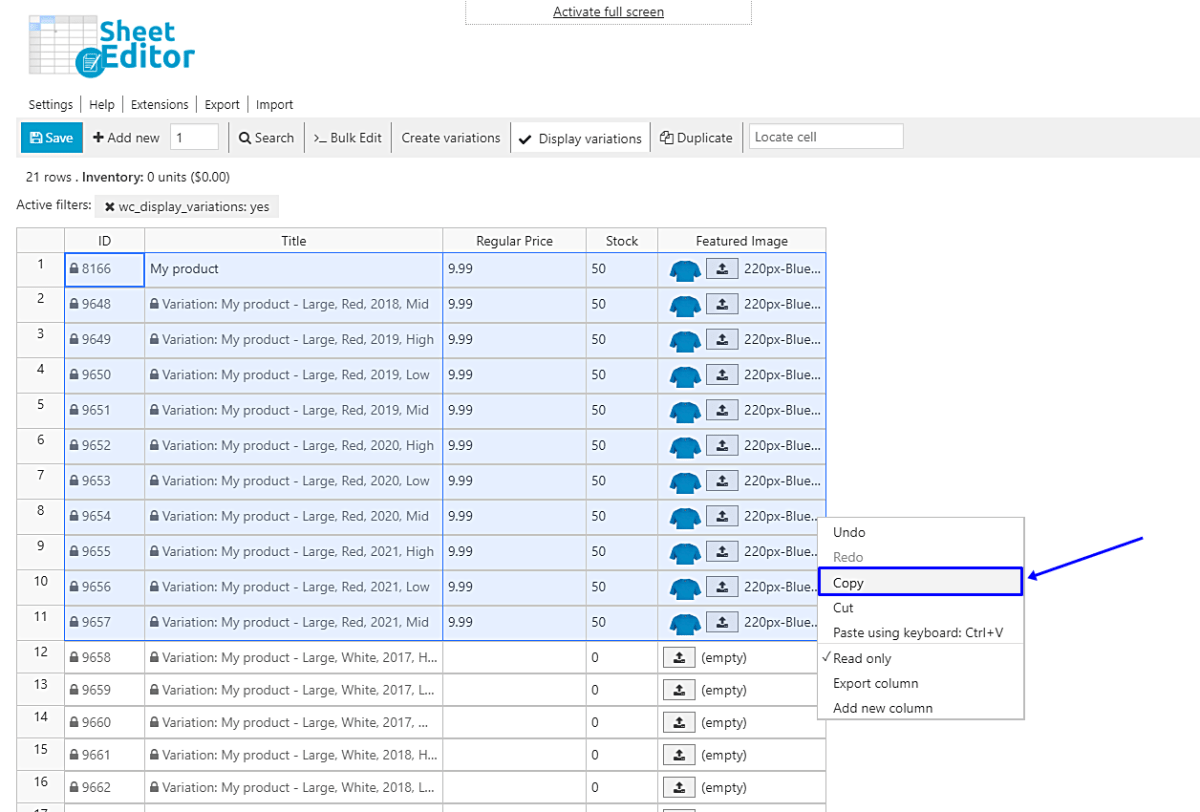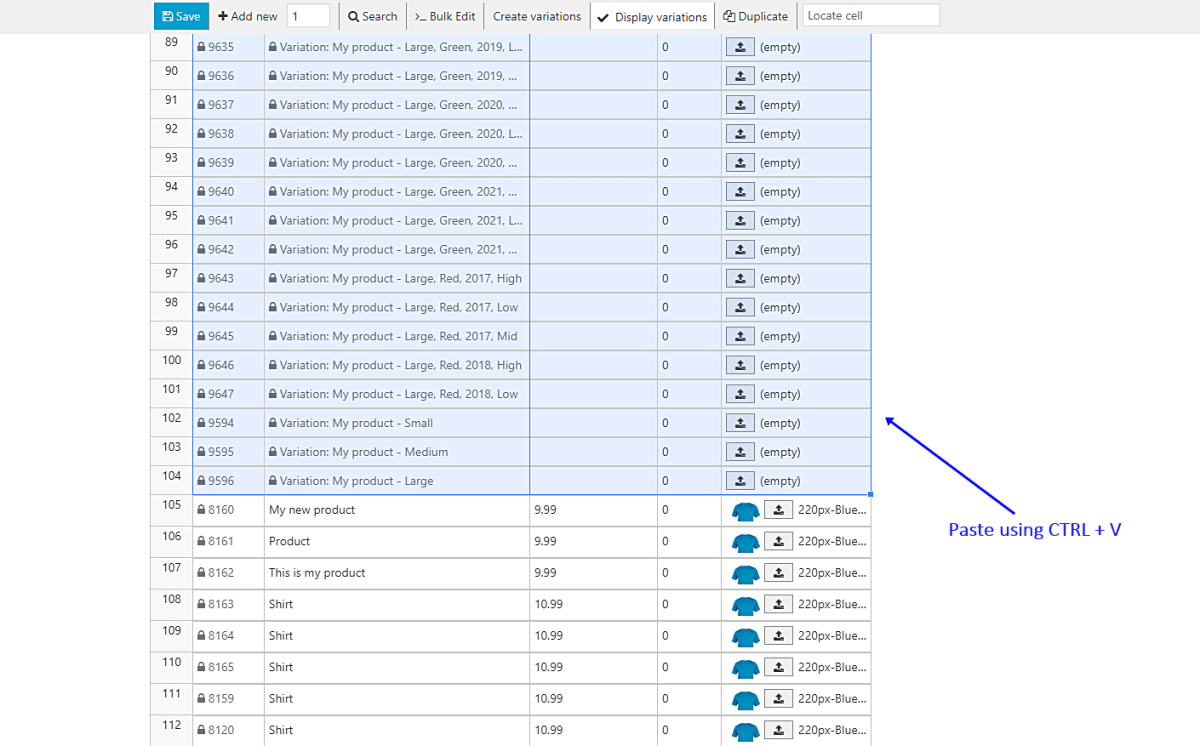产品差异非常重要。它们可以让您的客户准确订购他们想要的东西:例如,他们想要的颜色。
但是,如果您想为一百种产品创建产品变体,则需要花费一些时间,或者您可能必须使用在Google上找到的任何PHP代码段。但请不要担心。
在本快速教程中,我们想向您展示如何在几秒钟内创建产品变体以及如何编辑它们。为此,我们将使用Sheet Editor Products Spreadsheet插件。
安装插件
工作表编辑器产品电子表格旨在通过直观的电子表格帮助管理您的WooCommerce商店,从而简化您的生活。您所要做的就是使用一些点击和字段对数千种产品应用各种更改。
你可以在这里下载插件:
下载WooCommerce产品电子表格插件 – 要么 – 阅读更多相关信息
安装并激活后,转到工作表编辑器>编辑产品以打开插件。您会看到一个包含所有产品及其完整信息的电子表格。
使用WP Sheet Editor,您不必使用任何代码为数百种产品创建数百种变体。你可以在几秒钟内完成。
此插件包含“创建变体”工具,您需要打开该工具才能在几秒钟内创建变体。它位于插件的工具栏上,所以只需单击它即可打开。
打开Variations Manager后,您需要选择Create variations按钮。
之后,在“创建变体”部分中,您需要输入要为其创建变体的产品。这些变体适用于这些产品。
现在你必须决定插件给你的两个选项:
-
为每个属性组合创建变体:勾选此复选框
-
创建此数量的变体:输入要创建的变体数。使用此选项,您可以为每个选定的产品创建100个变化。
最后,您需要单击“执行”按钮以创建变体。
使用此插件,您可以快速配置数百种变体。例如,如果您的某个产品有100个变体,您可以为其中10个设置值,然后将该信息复制到另一个90.这将帮助您节省大量时间,因为您不必编辑一行一个人。
只需按照以下简单步骤:
a)对您将使用的列进行排序
并非所有列都可以复制,因为其中一些列仅适用于父产品。幸运的是,您可以通过转到“顶部”工具栏>“设置”>“隐藏/显示/排序”列对列进行排序。
在那里,只需通过将列从左侧移动到右侧来禁用所有不需要的列。
最后,单击“应用设置”。
b)将信息从10列复制到另一列90
现在,您需要从10个好的变体中选择单元格,右键单击并复制。
然后,只需选择90个空变异单元格并使用CTRL + V进行粘贴。
最后,只需单击“保存”即可应用更改。
使用Sheet Editor Products Spreadsheet插件,您可以轻松地将变体从一个产品复制到100个。只需几秒钟,您就不需要使用任何PHP代码段。
在这里你有一篇有趣且有用的文章。
读: WooCommerce – 通过几次点击将一种产品的变化复制到100种产品
在这里,我们为您提供了一些有关如何查找和编辑变体的文章。只需单击它们即可在新选项卡中打开文章。
- WooCommerce – 如何快速编辑变体描述
- WooCommerce – 快速删除所有产品变化
- WooCommerce – 如何将图像上传到大量产品变体中
- WooCommerce – 如何删除缺货变化
这真的很简单!
使用Sheet Editor Products Spreadsheet,在几秒钟内创建数百种变体非常简单。
你可以在这里下载插件:
下载WooCommerce产品电子表格插件 – 要么 – 阅读更多相关信息